Před několika dny jsme vám ukázali, jak instalovat, nakonfigurovat a nastavit firewall pomocí UFW na různých distribucích Linuxu. Jak již víte, UFW je aplikace firewallu příkazového řádku. Některým z vás možná nevyhovuje režim příkazového řádku. Naštěstí je k dispozici grafický front-end pro UFW. V této příručce uvidíme, co je Gufw a jak nastavit firewall s Gufw na operačních systémech Linux pro stolní počítače.
1. Úvod do Gufw
Gufw je grafická front-endová aplikace pro správu Uncomplicated Firewall (UFW) v Linuxu. Gufw je vyvinut hlavně pro instalaci a konfiguraci firewallu pro stolní počítače se systémem Linux.
Věřte mi, Gufw je jeden z nejjednodušších firewallů, které jsem kdy vyzkoušel. Aktivace a deaktivace pravidel brány firewall jsou dostupné pouhým kliknutím myši!
Když použijete Gufw k přidání nebo odstranění pravidla, jednoduše spustí příslušné příkazy ufw na backendu a použije zamýšlené pravidlo.
Gufw je open-source aplikace napsaná v Pythonu. Zdrojový kód je volně dostupný na GitHubu pod licencí GPL3.
2. Nainstalujte Gufw v Linuxu
Gufw je v některých distribucích Linuxu předinstalovaný. Chcete-li zkontrolovat, zda je nainstalován, zadejte do pole Dash:
firewall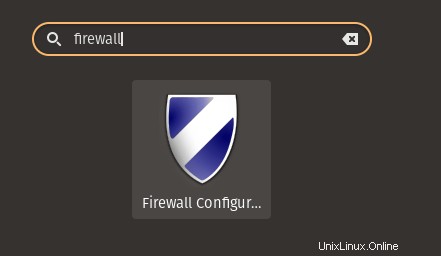
Můžete také zkontrolovat, zda je gufw nainstalován z terminálu spuštěním následujícího příkazu:
$ which gufw /usr/bin/gufw
Pokud Gufw není na vašem systému nainstalován, můžete jej nainstalovat pomocí správce balíčků vaší distribuce. Gufw je zabalen pro mnoho populárních systémů Linux.
Nainstalujte Gufw na Arch Linux a jeho varianty, jako je EndeavourOS, Manjaro Linux:
$ sudo pacman -S gufw
Nainstalujte Gufw na Debian, Ubuntu, Linux Mint, Pop_OS!
$ sudo apt install gufw
Nainstalujte Gufw na Fedoru:
$ sudo rpm -Uvh 'https://github.com/rpmsphere/noarch/blob/master/r/rpmsphere-release-30-1.noarch.rpm?raw=true' $ sudo dnf install gufwNainstalujte Gufw do openSUSE Tumbleweed:
$ sudo zypper install gufwNainstalujte Gufw do openSUSE Leap:
$ sudo zypper addrepo https://download.opensuse.org/repositories/security/openSUSE_Tumbleweed/security.repo$ sudo zypper refresh$ instalace sudo zypper gufw3. Nastavte firewall pomocí Gufw v systému Linux
Gufw je vytvořen s cílem být intuitivní a jednoduchou uživatelsky přívětivou aplikací. Každý může snadno nastavit plně funkční firewall pomocí několika kliknutí myší s Gufw.
3.1. Povolit a zakázat firewall
Chcete-li povolit nebo zakázat bránu firewall UFW, jednoduše zapněte/vypněte přepínač stavu, jak je znázorněno na obrázku níže.
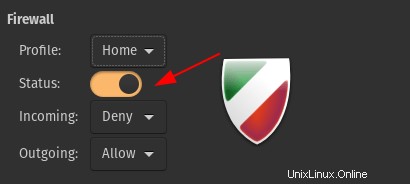
3.2. Výchozí profily
Pro usnadnění konfigurace firewallu obsahuje Gufw tři předkonfigurované profily. V závislosti na zvoleném profilu jsou řízeny příchozí a odchozí síťové pakety.
| PROFILY | PŘÍCHOZÍ | ODCHÁZEJÍCÍ |
| DOMŮ | ZAKÁZAT | POVOLIT |
| VEŘEJNÉ | ODMÍNOUT | POVOLIT |
| KANCELÁŘ | ZAKÁZAT | POVOLIT |
Pokud vás zajímá, jaký je rozdíl mezi Deny a Reject , Odepřít pouze zahodí pakety a Odmítnout pakety zahodí a uživateli odešle zprávu s chybovými zprávami.
Nastavení profilu je velmi jednoduché. V hlavním okně UFW vyberte profil z rozevíracího seznamu.
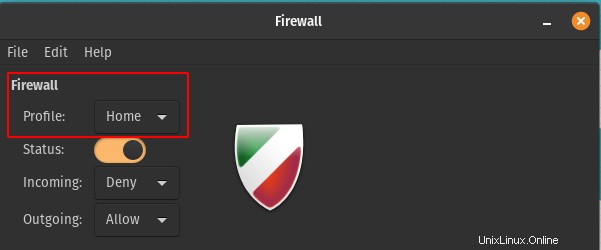
V závislosti na typu sítě vyberte nebo upravte profily. Řekněme, že pokud jste na letišti a chtěli byste využít letištní veřejnou síť, můžete jednoduše vybrat VEŘEJNÝ profil z rozevíracího pole Profil.
3.3. Vytvořit nový profil
Je také možné vytvářet vlastní profily. Přejděte na UPRAVIT -> PŘEDVOLBY , otevře se malé okno. Podívejte se na sekci profily a klikněte na (+) symbol, který přidá nový profil. Poklepáním na profil jej můžete přejmenovat.
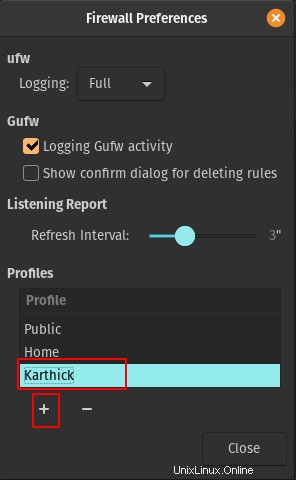
Výchozí příchozí bude „Odmítnout“ a odchozí bude „Povolit“ pro všechny vlastní profily, které vytvoříte. Můžete jej také upravit.
Pozor: Vlastní profil nemůžete pojmenovat delším než 15 znaků.
3.4. Odebrat profily
Chcete-li profil odebrat, vyberte jej a stiskněte (-) knoflík. Ujistěte se, že je profil deaktivován. Profil nelze odebrat, pokud je aktivní.
3.5. Přidat nová pravidla
Vytvoření vlastních pravidel je jednoduché. V části Pravidla stiskněte (+) knoflík. Objeví se nové okno s
tři sekce. Nejprve se podíváme na sekci jednoduchých pravidel.
Při vytváření pravidla zadejte název zásady, typ zásady (povolit nebo zakázat nebo odmítnout), směr (příchozí nebo odchozí), vyberte typ protokolu a zadejte číslo portu a klikněte na Přidat. Ve výchozím nastavení profil odmítá všechna příchozí připojení.
Následující snímek obrazovky ukazuje, jak vytvořit nové pravidlo pro přijímání příchozích připojení pro port 22.
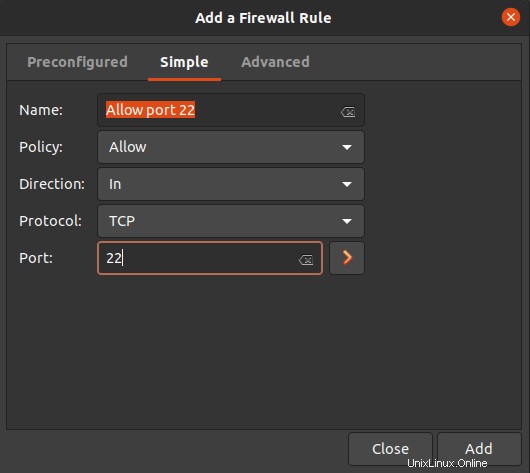
Můžete také vytvořit pravidla pro sadu portů namísto jednoho portu. Stiskněte ( + ) znovu tlačítko pro přidání nového pravidla. Vyplňte všechny údaje jako obvykle. V poli port přidejte rozsah portů „FROM:TO“.
Zde jsem přidal pravidlo pro přijímání připojení z portu 22 na 24 .
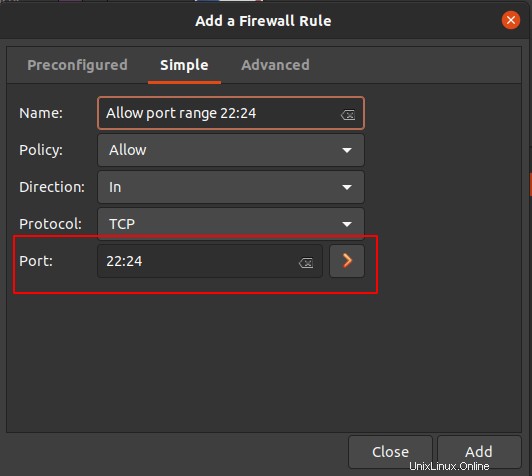
V části Pokročilé můžete také vytvořit jemnější pravidla tab. Vytvářím nové pravidlo pro přijímání příchozích připojení pro port 3306 (MySQL).
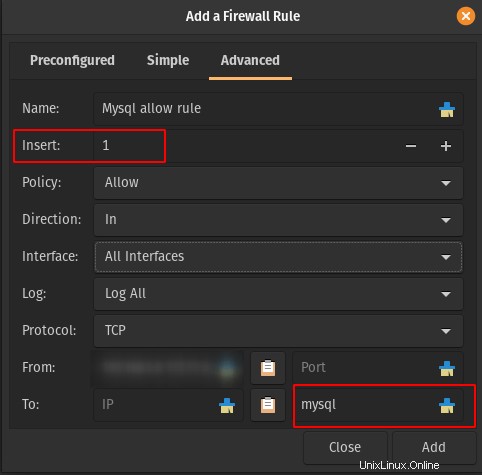
Zde je stručný popis každého parametru ve výše uvedené sekci:
Name– Jakýkoli popisný název vašeho pravidla.Insert- Přijme celočíselné hodnoty a přidá vaše pravidlo na tuto pozici v tabulce zásad. Čím nižší hodnota, tím vyšší priorita.Policy- Nastaví povolení, odmítnutí nebo odmítnutí připojení.Interfaces- Zobrazí seznam rozhraní, ke kterým bude přijímat připojení.Log- Ovládá možnost protokolování. Pokud potřebujete vygenerovat více protokolů, vyberte možnost „Zaznamenat vše“.Log- Podporuje protokol TCP/UDP. Vybírejte podle toho.Source and Destination- Mohu ovládat, ze které IP a podsítě má být akceptováno nebo odmítnuto. Pokud se například chcete připojit k portu MySQL 3306 z jakéhokoli počítače, který spadá pod 192.168.1.1/24, můžete to přidat na kartě Od. Vytvářím pravidlo pro MySQL, takže mohu buď přidat 3306 nebo mysql do sekce portů, jak je znázorněno na obrázku výše.
3.6. Zobrazit seznam pravidel
Seznam vytvořených pravidel si můžete prohlédnout v hlavním okně na kartě pravidla.
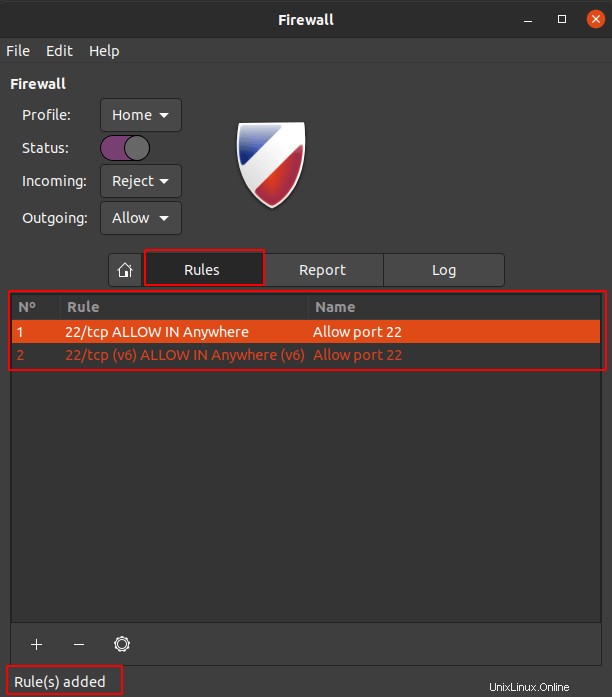
3.7. Smazat pravidla
Chcete-li pravidlo odstranit, vyberte pravidlo a stiskněte (-) tlačítko ve spodní části karty pravidel.
Ve výchozím nastavení se při odstranění pravidla nezobrazí výzva k potvrzení odstranění pravidla. Chcete-li povolit smazání po potvrzení, přejděte na UPRAVIT -> PŘEDVOLBY a zaškrtněte "Zobrazit dialogové okno pro potvrzení pro smazání pravidel" box.
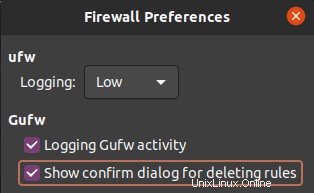
3.8. Povolit přihlášení v Gufw
Chcete-li povolit nebo zakázat protokolování, přejděte na UPRAVIT -> PŘEDVOLBY a podívejte se na sekci protokolování nahoře. Můžete si vybrat úrovně protokolování (Nízká, Střední, Vysoká, Plná).
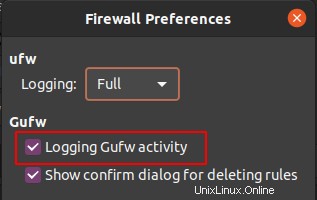
Všechny protokoly lze nalézt v sekci protokolů:

3.9. Export a import profilu
Profily, které jste vytvořili, můžete exportovat a importovat do libovolného počítače, abyste použili stejná pravidla.
Chcete-li exportovat profil, přejděte na Soubor -> Exportovat tento profil a uložte jej na libovolné místo dle vašeho výběru. Ve výchozím nastavení bude profil uložen pod /etc/gufw/ a s .profile rozšíření.
Profily jsou pouze prosté textové soubory. Můžete zobrazit pomocí libovolného textového editoru:
$ sudo cat personal.profile
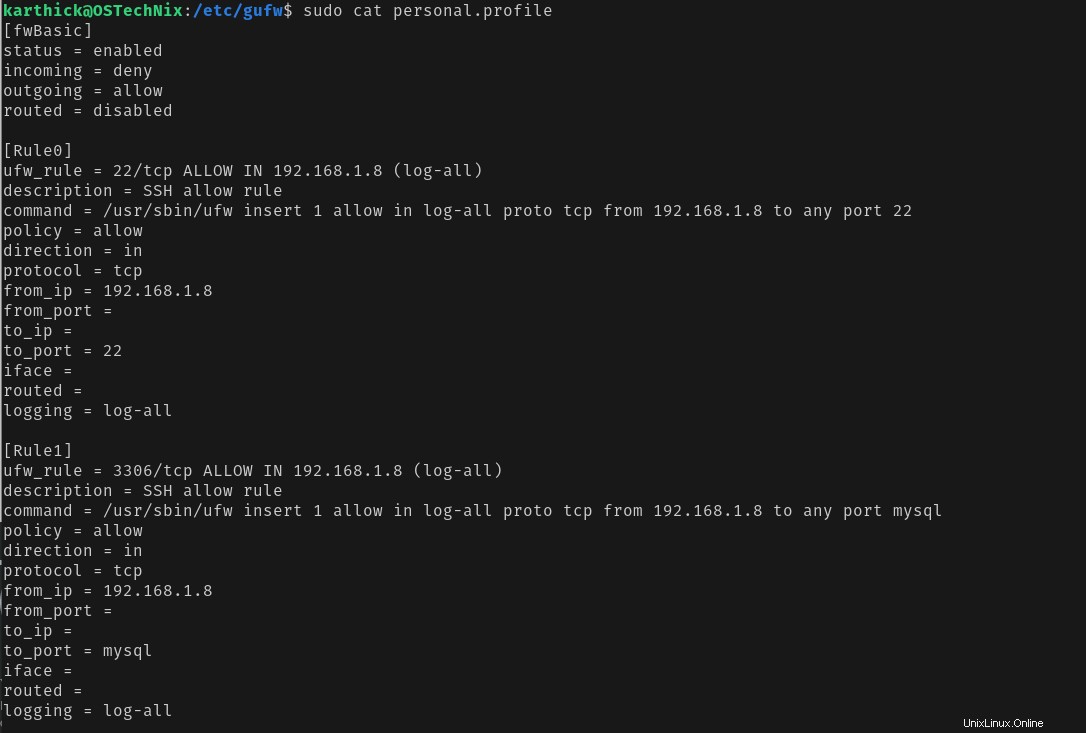
Chcete-li importovat profil, přejděte na Soubor -> Importovat profil a vyberte soubor profilu z uloženého umístění. Jakmile je profil importován, můžete importovaný profil vybrat z rozevíracího seznamu Profil
Můžete také ověřit, kdy je profil importován nebo změněn na kartě protokolu.
[22/07/21 09:19:26 AM IST] Změna profilu:osobní[22/07/21 09:18:54 AM IST] Profil importován:/etc/gufw/personal.profile
3.10. Resetujte firewall
Přejděte do nabídky Upravit -> Obnovit aktuální profil . Zobrazí se potvrzovací okno. Klepnutím na Ano potvrďte reset. Tím odstraníte všechna pravidla a deaktivujete firewall.
4. Závěr
V této příručce jsme ukázali všechny kroky k nastavení firewallu s Gufw v Linuxu. Jak můžete vidět, instalace a konfigurace Firewallu s Gufw je velmi snadná!
Pokud hledáte jednoduchý firewall pro vaše osobní stolní systémy, Gufw může být dobrou volbou.